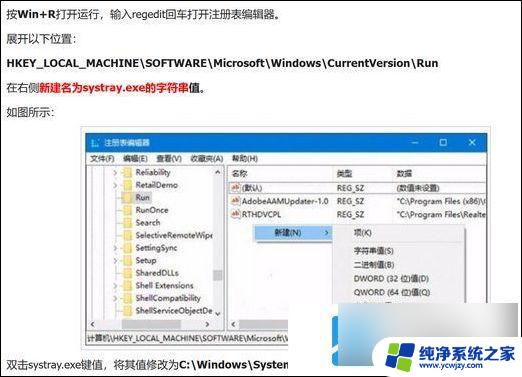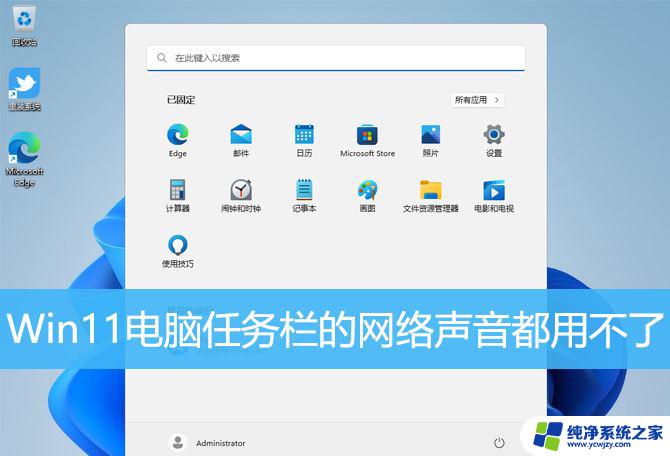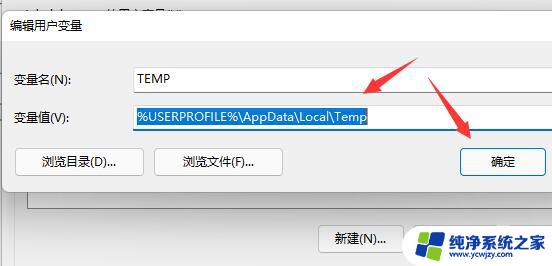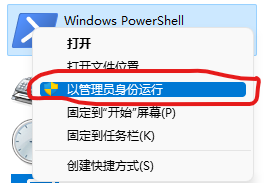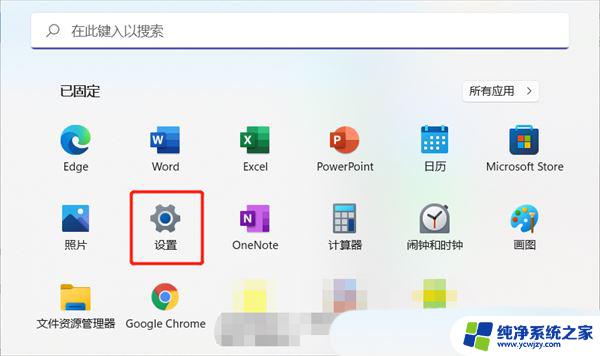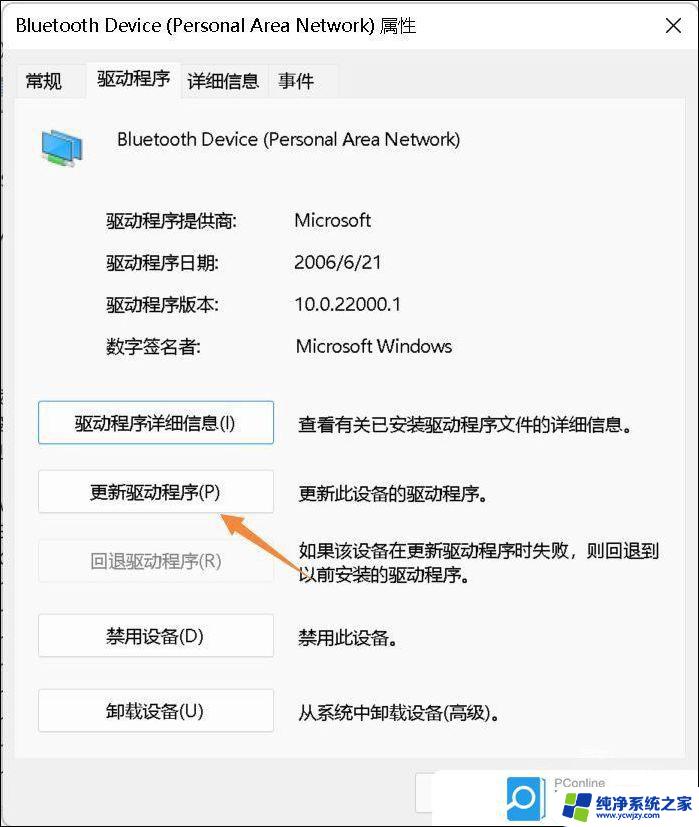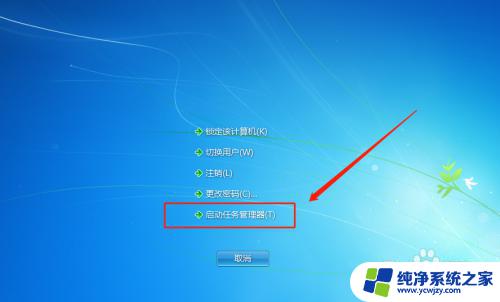win11音量和网络图标没反应 Win11音量wifi电量图标点击没反应怎么解决问题
许多Win11用户反映遇到了一个令人困扰的问题,即音量、网络和电量图标在点击时没有任何反应,这个问题不仅影响了用户的正常使用体验,而且给用户带来了很大的困扰。究竟是什么原因导致了这个问题的出现呢?如何解决这个问题?在本文中我们将详细探讨这个问题,并提供一些有效的解决方法,帮助大家顺利解决Win11中音量、网络和电量图标无反应的困扰。

Win11音量wifi电量图标点击没反应怎么解决?
方法一:
在注册表里面新建systray.exe字符串值,添加重启以后无效。(注意:该方法会添加一个系统开机启动项,如果该方法无效,记得进注册表删掉这个值)操作过程如下图所示:
方法二:
windows应用商店下载earTrumpet这个软件,这样任务栏会多出来一个音量图标。而且可以分应用调节音量,之前在win10使用感觉合适,但是win11自带的音量图标无法隐藏,再加上网络按钮也弹不出网络选择和蓝牙选择,所以不太推荐这个方法。
方法三:
下载Dism++这个软件,把系统优化里面的“隐藏操作中心任务栏托盘”关闭,这个方法对我的电脑无效。
方法四:
按一下windows键,输入服务。打开服务窗口,找到windows推送通知系统服务这一项,右键打开它的属性,启动类型改为“禁用”,再点击停止按钮停止该服务,重启电脑,点击音量按钮弹出调节面板。(注意:为了防止禁用该服务出现其他问题,建议出来音量调节面板以后。再自己手动把这个服务设置成自动,并且启动起来这个服务)。
以上就是关于 Win11 音量和网络图标没有反应的全部内容,如果您遇到了相同的情况,您可以按照以上方法来解决。